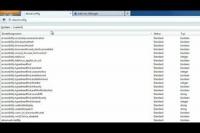Nokia 5230: bellenimi güncelleyin
Bellenim, örneğin cep telefonlarındaki yazılımlar için kullanılan terimdir. Bunları Nokia 5230 cihazınızda güncellemek için yalnızca birkaç adım gereklidir.

Nokia 5230'unuzun donanım yazılımının güncellenmesi aslında çok hızlıdır. Ancak cep telefonunuzla internet bağlantısı kuramıyorsanız veya kurmak istemiyorsanız, bu işlem bilgisayar üzerinden de yapılabilir. Ancak bunu yapmak için, bellenimi cep telefonunuza aktarabilmek için önce Nokia PCSuite yazılımını yüklemeniz gerekir.
Firmware'i cep telefonu üzerinden güncelleyin
- Cep telefonunuzun menüsüne gidip programları açarak Nokia 5230'unuzun firmware güncellemesi olup olmadığını kolayca öğrenebilirsiniz. Bir bellenim güncellemesi varsa, önce bir veri yedeklemesi önerilir.
- Burada, seçtiğiniz "Güncellemeler" menü öğesini bulacaksınız. Aktif bir internet bağlantısı varsa güncellemeler burada listelenir. Firmware güncellemesini seçin ve "Yükle"ye tıklayın.
- İnternet bağlantısının sabit olması gerektiğini ve başka hiçbir programın açık olmadığını unutmayın. Ayrıca, sorunlara yol açabileceğinden güncellemeyi kesintiye uğratmaktan da kaçınmalısınız.
- Güncelleme başarılı olursa, ilgili bir mesajla otomatik olarak sonlandırılır. Daha sonra telefonu kısıtlama olmaksızın tekrar kullanabilirsiniz.
Samsung Galaxy ACE: 2.3.5 Güncellemesi çalışmıyor - ne yapmalı?
Genellikle Samsung'dan Galaxy ACE için 2.3.5 güncellemesi yapılamaz ...
Nokia 5230'u PC üzerinden güncelleyin
- Nokia 5230'unuz için bir ürün yazılımı güncellemesi varsa, yazılımı kullanarak PC'nizde de güncelleyebilirsiniz. PC Suite Nokia tarafından yapılmıştır. Henüz yüklü değilse bunu indirin ve yazılımı yükleyin.
- Şimdi önce Nokia indirme sayfasından yeni bellenimi indirin. Ardından programı açın ve verilen USB veri kablosunu kullanarak cep telefonunuzu PC'nize bağlayın. Her iki cihazı da bağlamak için "Bağlantı kur" seçeneğini kullanın.
- Önce menüden seçerek veri yedeklemesini başlatın. Yalnızca bu tamamlandığında, soldaki PC Suite'te bellenimi seçin ve sağa sürükleyin. Nokia cihazınıza aktarım şimdi başlayacaktır.
- Burada da tamamlandıktan sonra ilgili bir mesaj alacaksınız. Veri kablosunu çıkarmadan önce etkin bağlantıyı yazılım aracılığıyla "Bağlantıyı Kes" seçeneğini kullanarak ayırın. Program daha sonra tekrar kapatılabilir.
Bu makaleyi ne kadar yararlı buluyorsunuz?